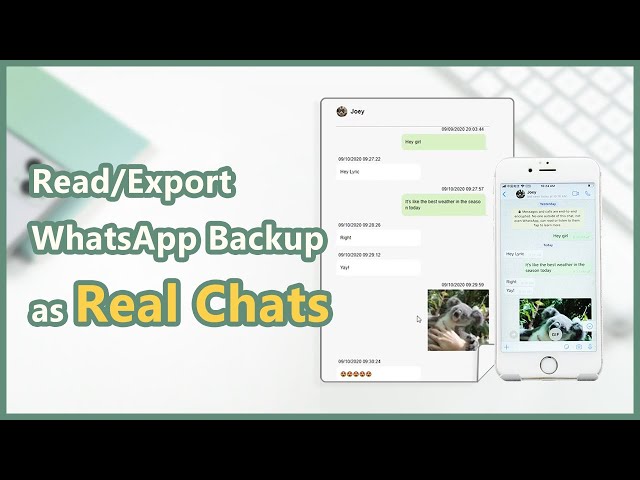ხშირად ადამიანები კარგავენ WhatsApp-ის მონაცემებს უბრალო შეცდომების გამო. ამიტომ ისინი ხშირად ეძებენ სარეზერვო იდეებს, რათა დარწმუნდნენ, რომ არ დაკარგავენ შეტყობინებებს ან მედიაფაილებს, რომლებიც აპლიკაციას ერთვის. რადგან WhatsApp გახდა კომუნიკაციის ძირითადი საშუალება, იმის ცოდნა, თუ როგორ დაარეზერვოთ WhatsApp-ის ჩათები კომპიუტერზე უფასოდ iPhone/Android-დან გამოგადგებათ. თუმცა, WhatsApp-ის მონაცემების სარეზერვო მეთოდები განსხვავებულია თქვენი OS-ის და მოწყობილობის მიხედვით. აქედან გამომდინარე, ყურადღების გამახვილება როგორც iPhone-ზე, ასევე Android-ზე ხდება მნიშვნელოვანი.
ასე რომ, დღეს ჩვენ გავამახვილებთ ყურადღებას WhatsApp-ის სარეზერვო ასპექტებზე iPhone-ზე & Android-ზე. ამასთანავე, ჩვენ ასევე გავარკვევთ, როგორ გავხსნათ WhatsApp-ის სარეზერვო ასლი კომპიუტერზე როდესაც საჭირო იქნება. დავიწყოთ.
- ნაწილი 1. WhatsApp-ის სარეზერვო ასლი კომპიუტერზე iPhone-ისა და Android-ისთვის
- მეთოდი 1. WhatsApp-ის სარეზერვო ასლის გახსნა კომპიუტერზე და წაკითხვა, როგორც ისინი ტელეფონზე ჩნდებიან
- მეთოდი 2. WhatsApp-ის შეტყობინებების სარეზერვო ასლის კომპიუტერზე გაგზავნა ელ.ფოსტით
- მეთოდი 3. WhatsApp-ის პირდაპირ სარეზერვო ასლის კომპიუტერზე შექმნა
- ნაწილი 2. სხვადასხვა გზა WhatsApp-ის სარეზერვო ასლის iPhone-დან კომპიუტერზე შექმნისთვის
- მეთოდი 1. WhatsApp-ის სარეზერვო ასლის iPhone-დან კომპიუტერზე შექმნა iTunes-ის საშუალებით
- მეთოდი 2. WhatsApp-ის სარეზერვო ასლის iPhone-დან კომპიუტერზე შექმნა iTransor Lite-ის საშუალებით
- ნაწილი 3. სხვადასხვა გზა WhatsApp-ის სარეზერვო ასლის Android-დან კომპიუტერზე შექმნისთვის
ნაწილი 1. WhatsApp-ის სარეზერვო ასლის შექმნა კომპიუტერზე iPhone-ისა და Android-ისთვის
ამ განყოფილებაში აღწერილი მეთოდები მოიცავს როგორც iPhone-ს, ასევე Android-ს, რათა თქვენი მონაცემები იყოს დაცული, უსაფრთხო და ხელმისაწვდომი.
მეთოდი 1. გახსენით WhatsApp-ის სარეზერვო ასლი კომპიუტერზე და წაიკითხეთ, როგორც ისინი ტელეფონზე ჩნდებიან
მხოლოდ იმის ცოდნა, თუ როგორ უნდა შექმნათ WhatsApp-ის სარეზერვო ასლი კომპიუტერზე, შესაძლოა არ იყოს საკმარისი; თქვენ ასევე უნდა შეძლოთ WhatsApp-ის სარეზერვო ასლის გახსნა კომპიუტერზე. საბედნიეროდ, არსებობს მარტივი გზა ამისთვის iMyTrans ექსპორტის ფუნქციით. ეს არის პროგრამის ახალი ფუნქცია, რომელიც ხელმისაწვდომია როგორც Android-ისთვის, ასევე iOS-ისთვის. ასე რომ, როდესაც ექსპორტს გააკეთებთ კომპიუტერზე, შეძლებთ გახსნათ და ნახოთ მონაცემები ინდივიდუალურად. თუ სარეზერვო ფაილები, რომელთა წაკითხვაც გსურთ, არის ღრუბლოვან დრაივზე, როგორიცაა iCloud და Google Drive, ყველაფერი, რაც გჭირდებათ, არის სარეზერვო ასლის აღდგენა თქვენს ტელეფონზე და iMyTrans-ის გამოყენება WhatsApp-ის სარეზერვო ასლის შექმნისთვის თქვენს ტელეფონზე, შემდეგ კი სარეზერვო ასლის სკანირება წასაკითხად.
ამის გასაკეთებლად, ქვემოთ აღწერილია ნაბიჯები, რომლებიც უნდა მიჰყვეთ:
ნაბიჯი 1 გაუშვით iMyTrans აპლიკაცია. ექსპორტის რეჟიმის ინტერფეისში ნახავთ ახლად შექმნილ სარეზერვო ასლს. დააწკაპუნეთ სარეზერვო ფაილზე და აირჩიეთ ექსპორტი კომპიუტერზე.
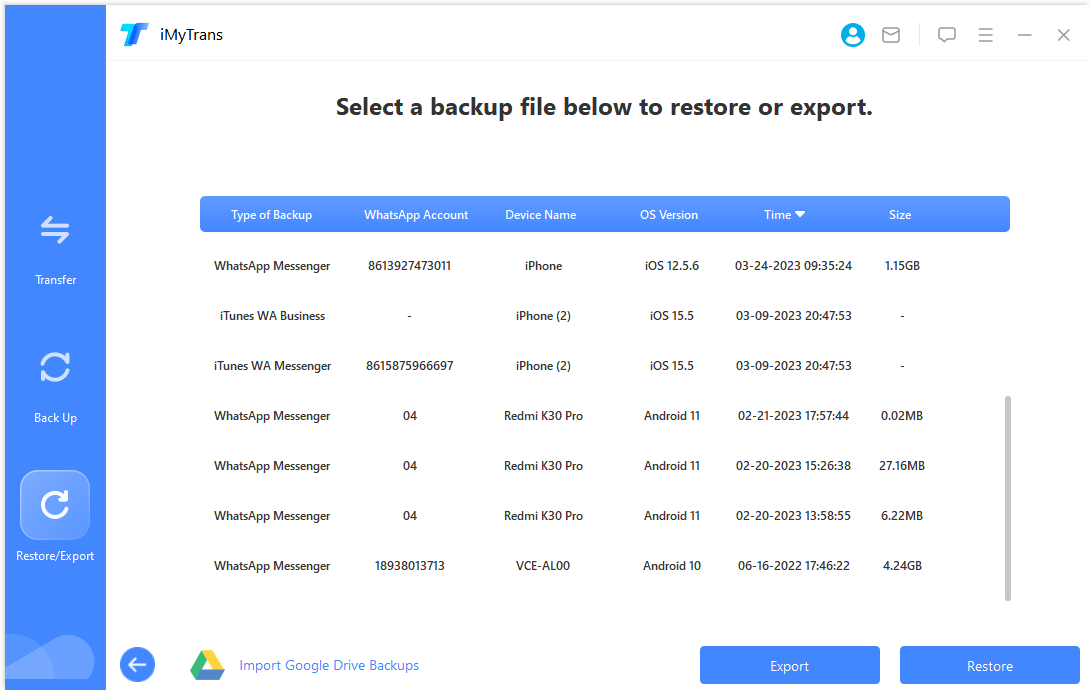
ნაბიჯი 2 სარეზერვო ასლის სკანირების პროცესი დაიწყება და პროცესის დასრულების შემდეგ შეძლებთ ნახოთ ჩათები და დანართები პროგრამის ინტერფეისში.
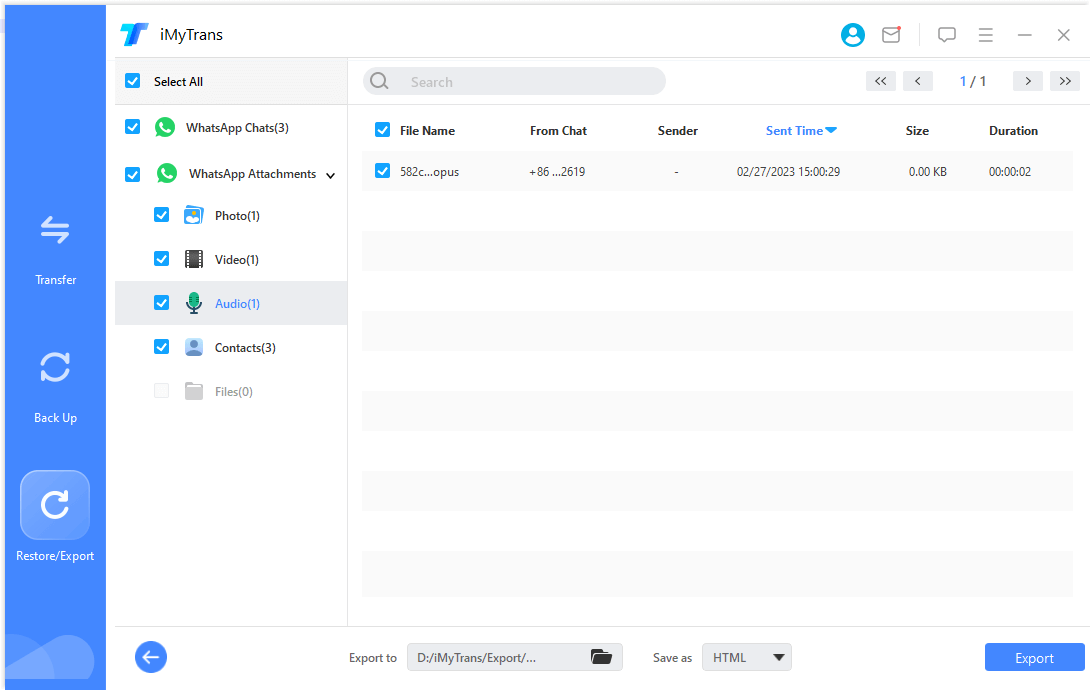
ნაბიჯი 3 აირჩიეთ ის საუბარი, რომლის გახსნაც გსურთ და ექსპორტი გააკეთეთ ექსპორტის ღილაკით. თუ გსურთ ყველა ჩათისა და ფაილის ექსპორტი, დააწკაპუნეთ ყველა არჩევაზე და ყველაფერი გადმოიწერება თქვენს კომპიუტერზე.
მეთოდი 2. WhatsApp-ის შეტყობინებების სარეზერვო ასლის შექმნა კომპიუტერზე ელ. ფოსტით
თუ ფიქრობთ, რომ WhatsApp-ის შეტყობინებების სარეზერვო ასლის შექმნა კომპიუტერზე რთულია, მაშინ გვინდა შევაწყვეტინოთ. არსებობს უამრავი გზა, რომლითაც შეგიძლიათ მარტივად შექმნათ WhatsApp-ის სარეზერვო ასლი კომპიუტერზე. და ერთ-ერთი ამ გზიდან არის ელ. ფოსტა. მომხმარებელს შეუძლია ელ. ფოსტით გაგზავნოს ის საუბარი, რომლის სარეზერვო ასლის შექმნაც სურს და გააგზავნოს ის ნებისმიერ კონტაქტზე. მეთოდი თითქმის იგივეა როგორც Android-ისთვის, ასევე iPhone-ისთვის. მიჰყევით ქვემოთ მოცემულ ნაბიჯებს, რათა ელ. ფოსტით გაგზავნოთ ის ჩათი, რომლის სარეზერვო ასლის შექმნაც გსურთ.
Android-ისთვის:
- გახსენით WhatsApp > აირჩიეთ საუბარი და გახსენით ის
- დააწკაპუნეთ მენიუზე> აირჩიეთ მეტი
- აირჩიეთ ექსპორტის ჩათის ვარიანტი > აირჩიეთ ელ. ფოსტის აპლიკაცია
- აირჩიეთ გსურთ თუ არა "მედიის მიმაგრება" ან "მედიის გარეშე" ვარიანტი და ელ. ფოსტის აპლიკაცია გაიხსნება
- შეიყვანეთ მისამართი, რომელზეც გსურთ ელ. ფოსტის გაგზავნა და დააწკაპუნეთ გაგზავნის ღილაკზე

მომხმარებლებს ასევე შეუძლიათ შეინახონ ელ. ფოსტა როგორც პროექტი, რათა შეინარჩუნონ ჩათის ისტორია და მედია ფაილები სარეზერვო ასლთან დაკავშირებული.
iPhone-ისთვის:
- გაუშვით WhatsApp > აირჩიეთ ჩათი, რომლის სარეზერვო ასლის შექმნაც გსურთ
- დააწკაპუნეთ კონტაქტის სახელს, რათა გახსნათ კონტაქტის ინფორმაცია
- გადახედეთ ქვემოთ და ნახავთ ელ. ფოსტით ჩათის/საუბრის ვარიანტს
- აირჩიეთ "მედიის მიმაგრება" ან "მედიის გარეშე" და ელ. ფოსტის აპლიკაცია გაიხსნება
- შეიყვანეთ ელ. ფოსტის ID და დააწკაპუნეთ გაგზავნის ღილაკზე
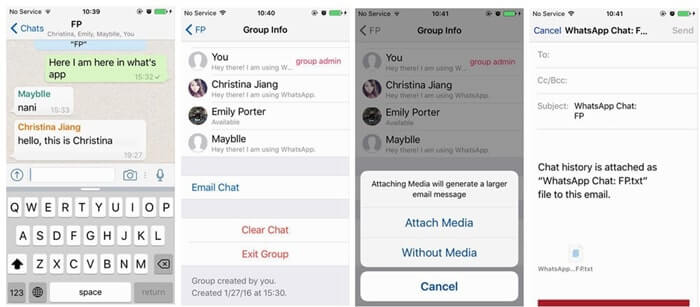
iPhone-ზეც კი, შეგიძლიათ შეინახოთ ელ. ფოსტა როგორც პროექტი, რათა მოგვიანებით წვდომა გქონდეთ WhatsApp-ის ჩათზე.
მეთოდი 3. WhatsApp-ის სარეზერვო ასლის შექმნა კომპიუტერზე პირდაპირ
მხოლოდ იმის ცოდნა, თუ როგორ უნდა შექმნათ WhatsApp-ის სარეზერვო ასლი კომპიუტერზე, შესაძლოა არ იყოს საკმარისი; თქვენ ასევე უნდა შეძლოთ WhatsApp-ის სარეზერვო ასლის გახსნა კომპიუტერზე. საბედნიეროდ, არსებობს მარტივი გზა ამისთვის iMyTrans ექსპორტის ფუნქციით. ეს არის პროგრამის ახალი ფუნქცია, რომელიც ხელმისაწვდომია როგორც Android-ისთვის, ასევე iOS-ისთვის. ასე რომ, როდესაც ექსპორტს გააკეთებთ კომპიუტერზე, შეძლებთ გახსნათ და ნახოთ მონაცემები ინდივიდუალურად. თუ სარეზერვო ფაილები, რომელთა წაკითხვაც გსურთ, არის ღრუბლოვან დრაივზე, როგორიცაა iCloud და Google Drive, ყველაფერი, რაც გჭირდებათ, არის სარეზერვო ასლის აღდგენა თქვენს ტელეფონზე და iMyTrans-ის გამოყენება WhatsApp-ის სარეზერვო ასლის შექმნისთვის თქვენს ტელეფონზე, შემდეგ კი სარეზერვო ასლის სკანირება წასაკითხად.
პროგრამა 100% უსაფრთხოა გამოყენებისთვის და ინახავს ყველა სარეზერვო ფაილს უცვლელად. თქვენ შეგიძლიათ გადმოწეროთ პროგრამა როგორც Windows-ზე, ასევე Mac კომპიუტერზე და შეასრულოთ სარეზერვო ასლის შექმნა რამდენიმე მარტივი დაწკაპუნებით.
ნაბიჯი 1 გაუშვით პროგრამა და დააკავშირეთ თქვენი მოწყობილობა მასთან. თუ გაქვთ Android მოწყობილობა, გახსოვდეთ, რომ ჩართოთ USB დებაგირების ვარიანტი, რათა მიიღოთ წვდომა მოწყობილობის მონაცემებზე. iPhone-ისთვის, უნდა დააწკაპუნოთ "ეს კომპიუტერი ენდობა" ვარიანტზე წვდომისთვის.

შენიშვნა
მოწყობილობის წვდომის ნებართვა საჭიროა მხოლოდ მაშინ, როდესაც პირველად აკავშირებთ თქვენს მოწყობილობას პროგრამასთან.
ნაბიჯი 2 როდესაც მოწყობილობა დაკავშირებულია, დააწკაპუნეთ "სარეზერვო ასლის შექმნა მოწყობილობებზე" ვარიანტზე გვერდითი პანელიდან და დააწკაპუნეთ "სარეზერვო ასლის შექმნა" ღილაკზე.
ნაბიჯი 3 პროცესი დაიწყება და შეძლებთ ნახოთ პროგრესი ეკრანზე. მიუხედავად იმისა, რომ სარეზერვო ასლის შექმნის პროცესი მარტივად შესრულდება iPhone-ზე, Android-ზე საჭიროა რამდენიმე მექანიკური ოპერაციის შესრულება. მაგრამ ნუ ინერვიულებთ; პროგრამა გეტყვით, რა უნდა გააკეთოთ შემდეგ.
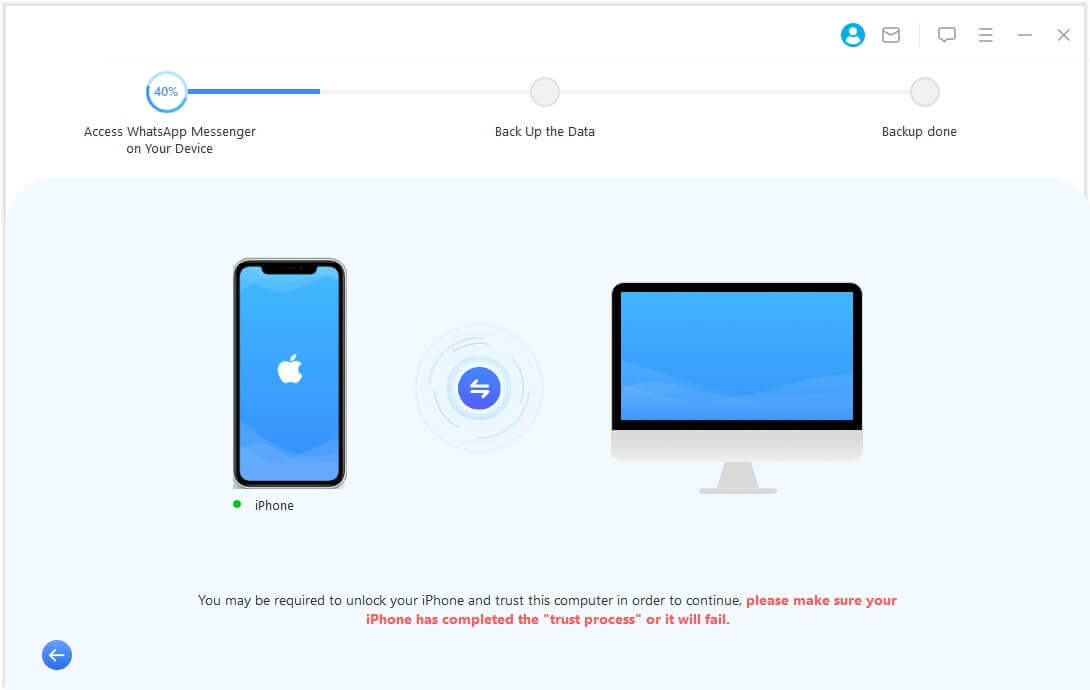
ნაბიჯი 4 როდესაც სარეზერვო ასლის შექმნა დასრულდება, პროგრამა შეგატყობინებთ და შეძლებთ ნახოთ WhatsApp-ის სარეზერვო ფაილის მდებარეობა თქვენს კომპიუტერზე.

ნაწილი 2. სხვადასხვა გზა WhatsApp-ის სარეზერვო ასლის შექმნისთვის iPhone-იდან კომპიუტერზე უფასოდ
iOS მომხმარებლებს აქვთ ორი პირდაპირი გზა, რომ შექმნან სარეზერვო ასლი მათი ტელეფონის მონაცემების, მათ შორის WhatsApp-ის, ერთი არის iTunes და მეორე არის iCloud. ასევე, უამრავი მესამე მხარის ინსტრუმენტი არსებობს, რომლებიც iPhone მომხმარებლებს სთავაზობენ WhatsApp-ის მონაცემების სარეზერვო ასლის შექმნის მეტ არჩევანს.
მეთოდი 1. WhatsApp-ის სარეზერვო ასლის შექმნა iPhone-იდან კომპიუტერზე iTunes-ის მეშვეობით
თუ თქვენ ხართ iPhone-ის მომხმარებელი, ალბათ უკვე იცნობთ iTunes-ს. iTunes არის უფასო ინსტრუმენტი, რომელიც Apple-მა შეიმუშავა და ის მოსახერხებელია iPhone-ის მონაცემების სარეზერვო ასლის შესაქმნელად. მიუხედავად იმისა, რომ მისი გამოყენება ცოტა რთულია, ის მაინც ოფიციალური გზაა iPhone-იდან WhatsApp-ის სარეზერვო ასლის შესაქმნელად კომპიუტერზე და ხალხი მას სასარგებლოდ მიიჩნევს, რადგან ის უფასოა!
ეს ინსტრუმენტი არ შეიცავს კონკრეტულ ფუნქციას WhatsApp-ის სარეზერვო ასლის შესაქმნელად, ის არის ზოგადი აპლიკაცია, რომელიც შექმნილია iPhone მოწყობილობების სარეზერვო ასლის შესაქმნელად. თუმცა, მაინც შეგიძლიათ გამოიყენოთ ის, რათა WhatsApp-ის სარეზერვო ასლი iPhone-იდან კომპიუტერზე შექმნათ. არსებობს ორი გზა WhatsApp-ის სარეზერვო ასლის შესაქმნელად iTunes-ის მეშვეობით. განვიხილოთ ორივე ერთ-ერთით:
2.1 WhatsApp-ის სარეზერვო ასლის შექმნა iPhone-იდან კომპიუტერზე iTunes-ის მეშვეობით კაბელის გამოყენებით
ეს არის სწრაფი და მარტივი გზა, რათა შექმნათ WhatsApp-ის სარეზერვო ასლი კომპიუტერზე. ყველაფერი, რაც გჭირდებათ, არის თქვენი iPhone-ის დაკავშირება კომპიუტერთან USB/ელვის კაბელის მეშვეობით. მიჰყევით ქვემოთ მოცემულ ნაბიჯებს:
ნაბიჯი 1 გაუშვით iTunes-ის განახლებული ვერსია თქვენს კომპიუტერზე. დააკავშირეთ თქვენი iPhone თქვენს კომპიუტერთან. დაელოდეთ ცოტა ხანს, რათა iTunes-მა აღმოაჩინოს თქვენი ტელეფონი. გადადით მოწყობილობების ჩანართზე და აირჩიეთ iPhone, რომელიც ახლახანს დააკავშირეთ სარეზერვო ასლის შესაქმნელად.
ნაბიჯი 2 მარცხენა პანელში დააწკაპუნეთ შეჯამების ჩანართზე. თქვენ ნახავთ ორ ვარიანტს, რათა განათავსოთ თქვენი სარეზერვო მონაცემები. ეს ვარიანტები მოიცავს iCloud-ს და ამ კომპიუტერს. გარდა ამისა, თქვენ ნახავთ ვარიანტს, რათა ხელით შექმნათ სარეზერვო ასლი თქვენი მონაცემებისთვის.
ნაბიჯი 3 აირჩიეთ "ეს კომპიუტერი" ვარიანტი და დააწკაპუნეთ "სარეზერვო ასლის შექმნა ახლავე" ღილაკზე. ეს დაიწყებს პროცესს WhatsApp-ის სარეზერვო ასლის შესაქმნელად iPhone-იდან კომპიუტერზე.
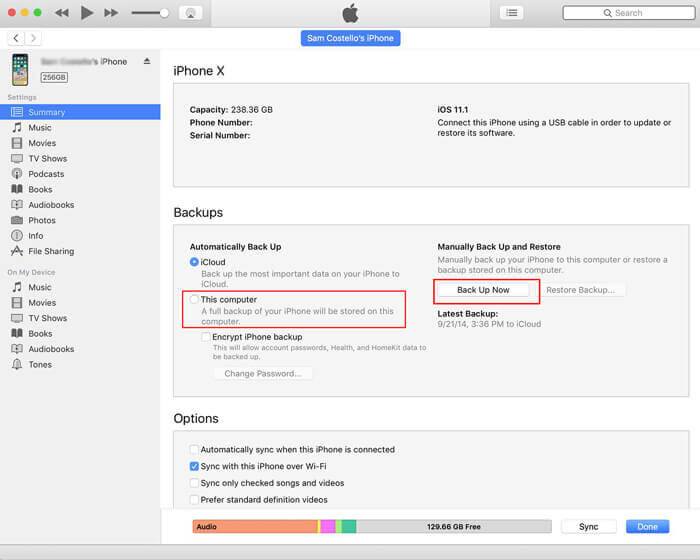
2.2 WhatsApp-ის სარეზერვო ასლის შექმნა iPhone-იდან კომპიუტერზე iTunes-ის მეშვეობით უკაბელოდ
ეს არის კიდევ ერთი გზა, რათა შექმნათ WhatsApp-ის სარეზერვო ასლი iTunes-ის მეშვეობით. ამ გზით, მხოლოდ ერთხელ გჭირდებათ მონაცემთა კაბელი, რათა დააკავშიროთ თქვენი iPhone კომპიუტერთან. შემდეგ, თუ არ გაქვთ მონაცემთა კაბელი iPhone-ის კომპიუტერთან დასაკავშირებლად, შეგიძლიათ გამოიყენოთ ეს მეთოდი. თუმცა, საჭიროა, რომ დააინსტალიროთ iTunes-ის უახლესი ვერსია. მიჰყევით ამ ნაბიჯებს, რათა დაიწყოთ სარეზერვო ასლის შექმნის პროცესი:
- ნაბიჯი 1 გაუშვით iTunes-ის განახლებული ვერსია თქვენს კომპიუტერზე. დააკავშირეთ თქვენი iPhone თქვენს კომპიუტერთან და გადადით შეჯამების ჩანართზე. თქვენ ნახავთ ვარიანტს სახელწოდებით "სინქრონიზაცია ამ iPhone-თან Wi-Fi-ის მეშვეობით". შეინახეთ ბოლო ცვლილებები.
- ნაბიჯი 2 შეგიძლიათ გათიშოთ თქვენი მობილური ტელეფონი. ახლა შეგიძლიათ სინქრონიზაცია გააკეთოთ iPhone-ის iTunes-თან მონაცემთა კაბელის გარეშე. გადადით პარამეტრების ვარიანტზე. აირჩიეთ ზოგადი. დააწკაპუნეთ iTunes Wi-Fi სინქრონიზაციის ვარიანტზე. დააწკაპუნეთ სინქრონიზაცია ახლავე. ეს დაიწყებს WhatsApp-ის სარეზერვო ასლის შექმნის პროცესს.
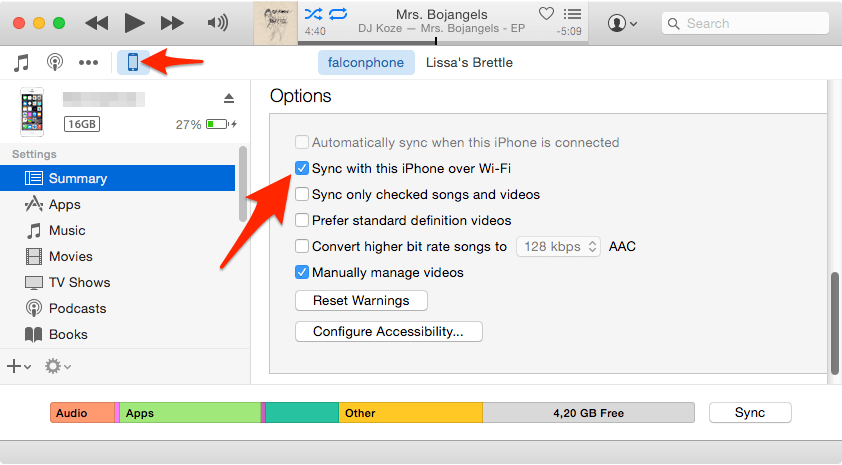
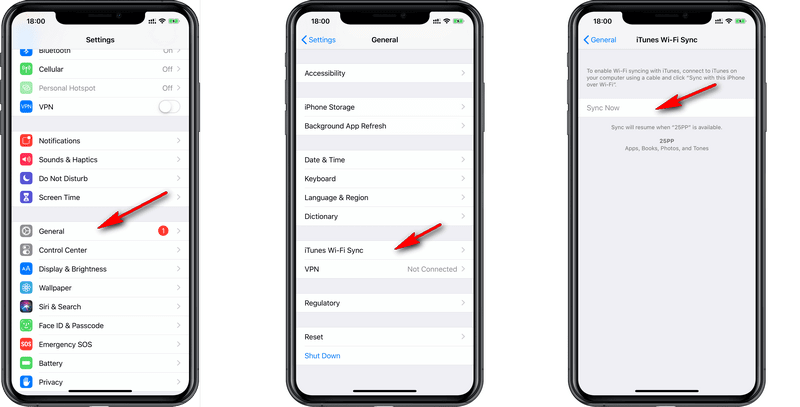
მეთოდი 2. WhatsApp-ის სარეზერვო ასლის შექმნა iPhone-იდან კომპიუტერზე iTransor Lite-ის მეშვეობით
ეს არის ყველაზე ეფექტური გზა WhatsApp-ის სარეზერვო ასლის შესაქმნელად. ეს არის მრავალფუნქციური აპლიკაცია, რომელიც ეფექტურად ექსპორტირებს iOS მონაცემებს. iTransor აპლიკაცია შეუძლია iPhone-იდან კომპიუტერზე მონაცემების სარეზერვო ასლის შექმნა. უფრო მეტიც, ის ძალიან სასარგებლოა iTunes-ის და iCloud-ის სარეზერვო ასლის კომპიუტერზე გადატანისთვის.
iMyFone iTransor Lite აპლიკაცია გაძლევთ საშუალებას, რომ ხელით შექმნათ WhatsApp-ის სარეზერვო ასლი. შეგიძლიათ აირჩიოთ ზუსტად ის, რაც გჭირდებათ სარეზერვო ასლისთვის, როგორიცაა კონტაქტები, საუბრები და სხვა WhatsApp მონაცემები. თქვენი მონაცემების სარეზერვო ასლის შესაქმნელად, მიჰყევით ქვემოთ მოცემულ ნაბიჯებს:
ნაბიჯი 1 პირველ რიგში, თქვენ უნდა გადმოწეროთ iMyFone iTransor Lite აპლიკაცია. ეს აპლიკაცია ხელმისაწვდომია ხელმისაწვდომ ფასად. თუმცა, ეს აპლიკაცია სთავაზობს თავის ფუნქციონალობებს უფასოდ.
ნაბიჯი 2 დააინსტალირეთ ეს აპლიკაცია თქვენს კომპიუტერზე და გაუშვით ის. დააკავშირეთ თქვენი iPhone კომპიუტერთან სარეზერვო ასლის შესაქმნელად. მარცხენა პანელში ნახავთ მოწყობილობიდან და iCloud-დან სარეზერვო ასლის მიღების ვარიანტს. დააწკაპუნეთ ამ ვარიანტზე და აირჩიეთ სარეზერვო ასლის შექმნის ვარიანტი. ეს აპლიკაცია ავტომატურად აღმოაჩენს iPhone მოწყობილობას. თქვენ ნახავთ ორ ვარიანტს: სრული სარეზერვო ასლის შექმნა და ერთი ან მეტი მონაცემთა ტიპის არჩევა. აირჩიეთ ვარიანტი თქვენი საჭიროებების მიხედვით.
ნაბიჯი 3 დააწკაპუნეთ სარეზერვო ასლის შექმნა ღილაკზე, რათა დაიწყოთ სარეზერვო ასლის შექმნის პროცესი. სარეზერვო ასლის შექმნის დროს, არ გათიშოთ თქვენი მობილური ტელეფონი.
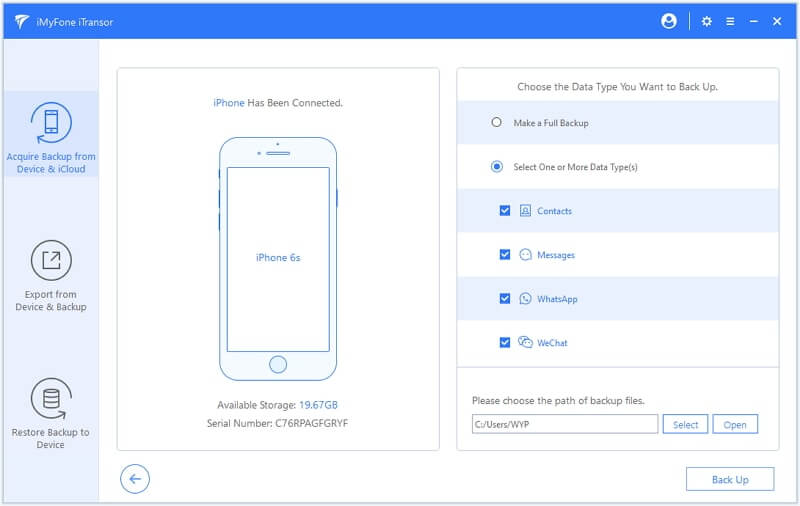
ნაბიჯი 4 როდესაც აირჩევთ სრულ სარეზერვო ასლის შექმნის ვარიანტს, პროცესი გარკვეულ დროს მიიღებს დასრულებისთვის. ეს დამოკიდებულია თქვენი მონაცემების ზომაზე. ერთი ან მეტი მონაცემთა ტიპის არჩევის შემდეგ, აპლიკაცია გთხოვთ, რომ აირჩიოთ კონკრეტული გზა სარეზერვო ასლისთვის.
ნაწილი 3. სხვადასხვა გზა WhatsApp-ის სარეზერვო ასლის შექმნისთვის Android-იდან კომპიუტერზე უფასოდ
Android მომხმარებლებისთვის მეტი არჩევანია, რადგან Android არის ღია წყაროს სისტემა. მიუხედავად იმისა, რომ WhatsApp-ის Google Drive-ზე სარეზერვო ასლის შექმნის ოფიციალური მეთოდია, ასევე შეგიძლიათ წვდომა თქვენს Android ტელეფონის საცავ სივრცეზე პირდაპირ კომპიუტერიდან. მოდით, ვნახოთ, როგორ ხდება ეს.
მეთოდი 1. WhatsApp-ის სარეზერვო ასლის შექმნა Android-იდან კომპიუტერზე ხელით
რადგან შეუძლებელია WhatsApp-ის სარეზერვო ასლის გადმოწერა Google Drive-დან კომპიუტერზე, საჭიროა შეტყობინებებისა და მონაცემების სარეზერვო ასლის ხელით შექმნა. საბედნიეროდ, პროცესი არ არის რთული, რაც საჭირო დროს მიიღებს მონაცემების სარეზერვო ასლის შესაქმნელად. ერთადერთი მოთხოვნა არის USB კაბელი მოწყობილობის სისტემასთან დასაკავშირებლად და მზად ხართ სარეზერვო ასლის შესაქმნელად. მიჰყევით ქვემოთ მოცემულ გზამკვლევს:
ნაბიჯი 1 დააკავშირეთ თქვენი Android ტელეფონი კომპიუტერთან და მისცეთ მოწყობილობის წვდომა. გადადით ჩემს კომპიუტერში და აირჩიეთ მოწყობილობა მისი საცავის გასახსნელად.
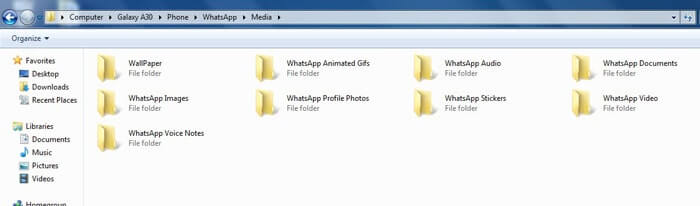
ნაბიჯი 2 მოწყობილობის საცავში ნახავთ WhatsApp-ის სახელწოდებით ფოლდერს. გახსენით ფოლდერი და აირჩიეთ მონაცემთა ბაზის ფოლდერი, რადგან ის შეიცავს აპლიკაციის შეტყობინებების სარეზერვო ასლს. ფაილები იქნება .db ფორმატით სარეზერვო ასლის თარიღით.
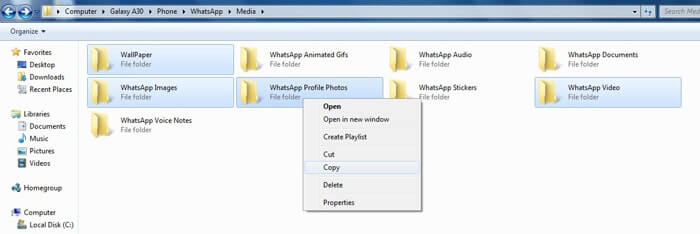
ამ მეთოდით შეგიძლიათ აირჩიოთ ნებისმიერი ფოლდერი სარეზერვო ასლისთვის.
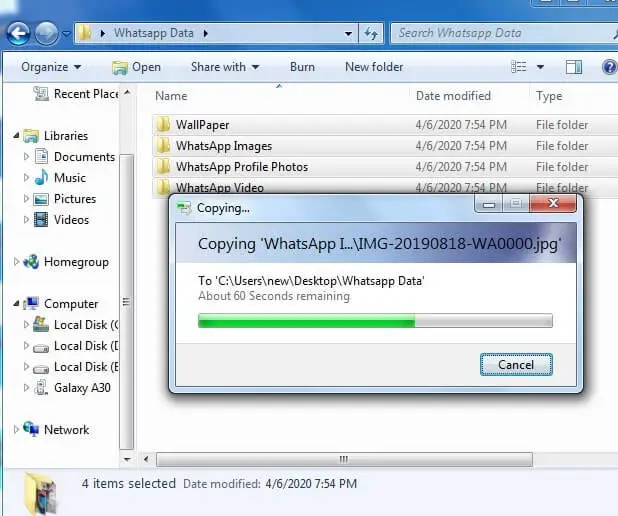
და აქ, თქვენ წარმატებით შექმენით WhatsApp-ის მონაცემების სარეზერვო ასლი. იგივე შეიძლება გაკეთდეს WhatsApp-ის მეშვეობით გაზიარებული მულტიმედიური ფაილებზე.
მეთოდი 2. WhatsApp-ის ჩათების სარეზერვო ასლის შექმნა Android-იდან კომპიუტერზე Backuptrans Android WhatsApp Transfer-ის მეშვეობით
Backuptrans პროგრამა პოპულარული ინსტრუმენტია, რომელიც მომხმარებლებს ეხმარება WhatsApp-ის შეტყობინებების სარეზერვო ასლის შექმნაში კომპიუტერზე. თუმცა, ამ მეთოდის ერთი ნაკლი ის არის, რომ ის მხოლოდ WhatsApp-ის შეტყობინებების სარეზერვო ასლის შექმნას ახერხებს, არა მედია ფაილების. მაგრამ მაინც, ნაკლი კომპენსირებულია ფუნქციით, რომელიც მომხმარებლებს საშუალებას აძლევს გახსნან WhatsApp-ის სარეზერვო ასლი კომპიუტერზე.
აქ არის, როგორ შეგიძლიათ შექმნათ WhatsApp-ის შეტყობინებების სარეზერვო ასლი.
ნაბიჯი 1 გადმოწერეთ და დააინსტალირეთ პროგრამა თქვენს სისტემაში. როდესაც ის მზად იქნება გამოყენებისთვის, დააკავშირეთ თქვენი მოწყობილობა მასთან. ამის გაკეთებისას, დარწმუნდით, რომ ჩართული გაქვთ USB დებაგირების ვარიანტი თქვენს მოწყობილობაზე.
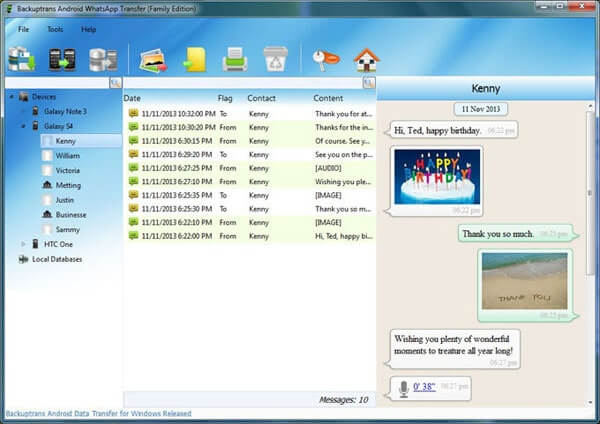
ნაბიჯი 2 პროგრამა ავტომატურად აღმოაჩენს WhatsApp-ის სარეზერვო ასლს მოწყობილობაზე და მომხმარებლებს სთხოვს აირჩიონ "ჩემი მონაცემების სარეზერვო ასლის შექმნა" ვარიანტი პროცესის გასაგრძელებლად.
ნაბიჯი 3 პროგრამის ინტერფეისში, თქვენ ნახავთ კონტაქტებს და საუბრის გადახედვას მარჯვენა მხარეს. მოწყობილობების სიაში, აირჩიეთ თქვენი მოწყობილობა და დააწკაპუნეთ მასზე. აირჩიეთ "შეტყობინებების სარეზერვო ასლის შექმნა" ვარიანტი და თქვენი WhatsApp შეტყობინებების უახლესი სარეზერვო ასლი შეიქმნება თქვენს კომპიუტერზე.
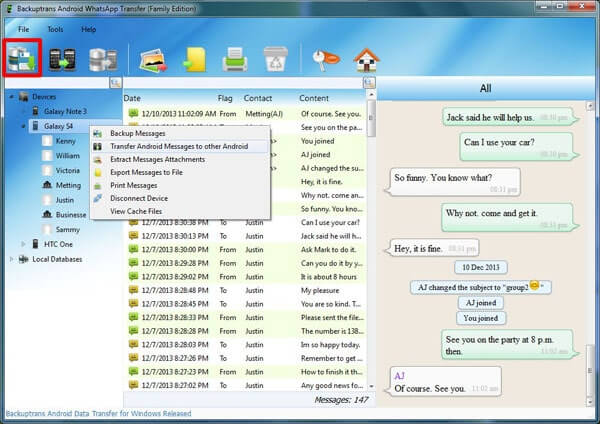
თქვენ ასევე შეგიძლიათ აირჩიოთ კონკრეტული კონტაქტი და მათი შეტყობინებების ინდივიდუალურად სარეზერვო ასლის შექმნა, თუ გსურთ. პროგრამა შეგატყობინებთ, როდესაც პროცესი დასრულდება და თქვენ გექნებათ დამატებითი WhatsApp-ის სარეზერვო ასლი, რომელიც შეიძლება ნახოთ და ექსპორტირდეს Android მოწყობილობაზე პირდაპირ.
რამდენიმე მარტივი დაწკაპუნებით.